Reklaam
Iga kord, kui pildistate, kas kaamera või nutitelefoniga, salvestatakse kausta palju isiklikku teavet pildi omadused Hankige pildi atribuutide kontekstimenüü, et leida kõike pildi kohta [Chrome]Olles seal blogija ja toimetaja, oli üks omadus, millest ma ilma jäin. Firefoxil on vaikimisi kasutatavad pildiomaduste funktsioonid, mis annavad teile veebilehe mis tahes pildi põhitope. See on sama lihtne ... Loe rohkem . Kui eelistaksite enne pildi teistega jagamist kogu selle teabe kustutada, ei saaks Windows 10 masinas seda teha lihtsamaks.
Millist teavet see sisaldab?
Ehkki pilti vaadates pole see nähtav, leiate pildi faili atribuutide kohta teavet kaamera, objektiivi ja isegi GPS-i teabe kohta koos pikkus- ja laiuskraadi koordinaatidega.
Sõltuvalt foto tegemise viisist võib sellel olla ka ulatuslikku teavet seadete kohta, sealhulgas fookuskaugus, ISO-kiirus, säritus, välklambi sätted ja palju muud.
Kuidas teavet eemaldada
Fotodelt isikliku või tuvastava teabe eemaldamiseks Windows 10-s paremklõpsake pildifailil ja valige Omadused.
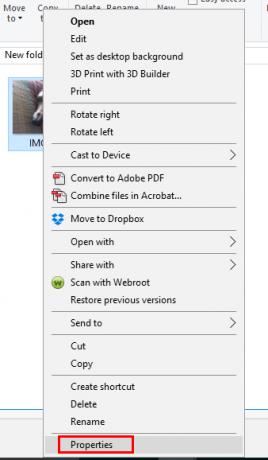
Minge lehele Üksikasjad ja näete kogu teavet foto kohta.
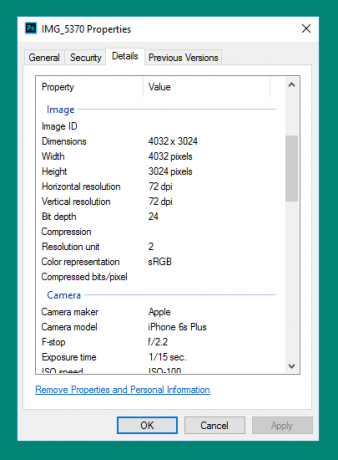
Klõpsake vahekaardi Üksikasjad allosas Eemaldage omadused ja isiklik teave.
Nende üksikasjade eemaldamiseks on teil kaks võimalust:
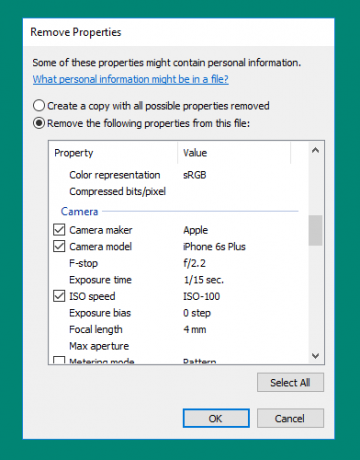
Esimene meetod on pildi koopia loomine koos kõigi võimalike omadustega eemaldamisega. Tee kindlaks Looge kõigi võimalike omadustega koopia on valitud. See on kasulik meetod, kui soovite selle teabe enda jaoks säilitada, kuid pigem eemaldaksite selle, kui plaanite pilti jagada.
Teine meetod on hävitavam, kus eemaldate atribuudid originaalfailist. Lisaks selle meetodi hävitavale olemusele erineb see ka selle poolest, et võite olla valitav, milliseid omadusi soovite eemaldada. Veendu, et Eemaldage sellest failist järgmised atribuudid ja märkige ruut eemaldatavate üksikasjade kõrval ja klõpsake nuppu OK.
Kui soovite kõik üksikasjad originaalfailist eemaldada, klõpsake lihtsalt nuppu Vali kõik nuppu ja siis vajuta Okei. Kui soovite mitme pildi atribuute eemaldada või muuta, valige lihtsalt kõik pildid Windows Exploreris, paremklõpsake neid ja klõpsake nuppu Omadusedja järgige sama meetodit ülalpool.
Samuti saate faili atribuutidesse teavet lisada. Näiteks on see suurepärane viis tõestage pildi omandiõigust Kuidas näha, kes on teie fotod varastanud (ja mida sellega teha)Fotovargus on digitaalajastu kurb tõsiasi. Siin on, mida teha enda kaitsmiseks, ja juhised, mida saate teha, kui keegi on teie fotod varastanud. Loe rohkem pannes oma nime väljale Autor. (Saate teabe käsitsi sisestada igale väljale, mida soovite redigeerida.)
Kas kipute enne pildi võrgus jagamist pildi omadusi eemaldama? Milline on teie eelistatud meetod selleks? Andke meile kommentaarides teada.
Pildikrediit: Shutterstocki kaudu miljard fotot
Nancy on kirjanik ja toimetaja, kes elab Washingtonis. Ta oli varem Lähis-Ida toimetaja ajalehes The Next Web ja töötab praegu DC-põhine teabevahetuse ja sotsiaalmeedia teavitustöökoja juures.
